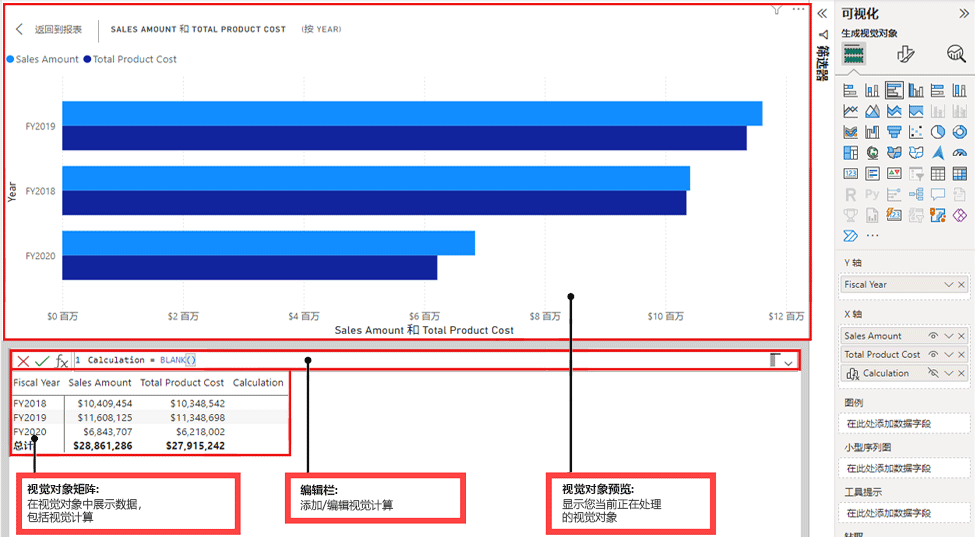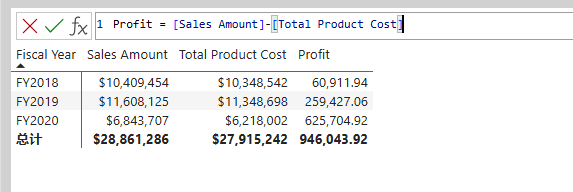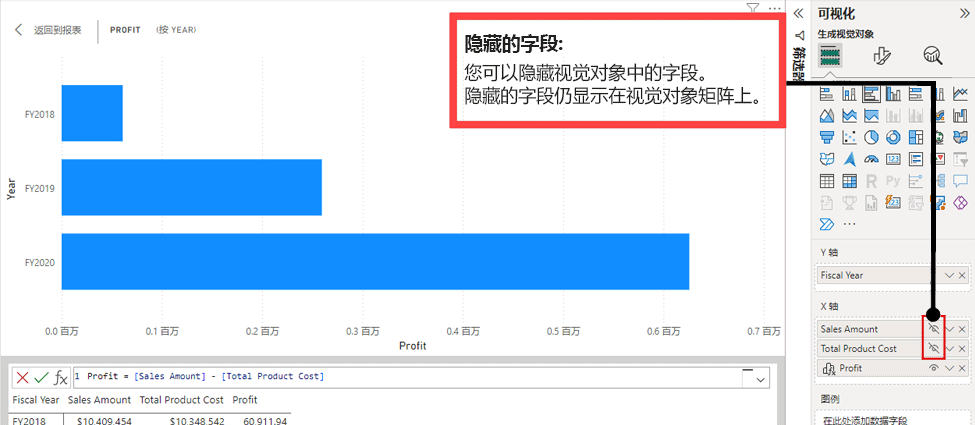创建视觉计算
创建视觉计算非常简单 - 选择视觉对象并选择新建计算。 视觉计算窗口由三个主要部分组成,如下图中从上到下所示:
- 视觉对象预览版,其中显示您正在使用的视觉对象。
- 编辑栏,您可以在其中添加视觉计算。
- 视觉对象矩阵,其中显示视觉对象中的数据,并在您添加视觉计算时显示其结果。 应用于视觉对象的任何样式或主题都不会应用于视觉对象矩阵。
若要添加视觉计算,请在编辑栏中键入表达式。 例如,以下代码通过从 Sales Amount 中减去 Total Product Cost 来计算利润。
Profit = [Sales Amount] – [Total Product Cost]
下图显示添加到矩阵视觉对象中的此 Profit 计算,该视觉对象包含按会计年度的 Sales Amount 和 Total Product Cost。 现在,您可以查看三个不同值的单个会计年度和总计:Sales Amount、Total Product Cost 和 Profit。
默认情况下,视觉对象上的大多数视觉计算都逐行计算,就像计算列一样。 在上一个示例中,对于视觉对象矩阵的每一行,减去当前“Sales Amount”和“Total Product Cost”,并在“Profit”列中返回结果。
尽管有可能,但无需像在度量值中那样添加聚合函数(例如 SUM)。 事实上,最好不要在不需要时添加此类聚合,这样您就可以更轻松地区分度量值和视觉计算表达式。
从视觉对象中隐藏字段
添加视觉计算时,它们将显示在视觉对象的字段列表中和视觉对象本身上:
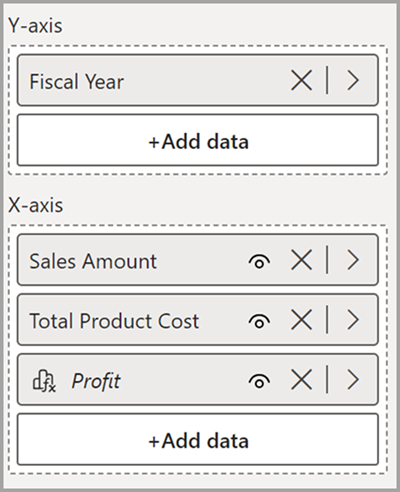
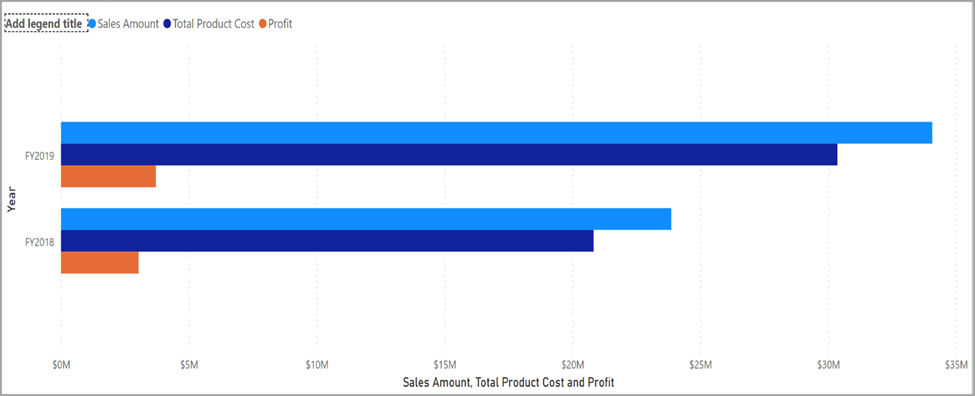
在视觉计算编辑模式下,您可以从视觉对象中隐藏字段,就像可以在建模视图中隐藏列和表一样。 例如,如果只想显示 Profit 视觉计算,则可以从视图中隐藏 Sales Amount 和 Total Profit 成本。
隐藏字段不会将其从视觉对象或视觉对象矩阵中删除,因此您的视觉计算仍然可以引用它们并继续工作。 隐藏的字段仍显示在视觉对象矩阵上,但不会显示在生成的视觉对象上。 建议的做法是,仅在视觉计算需要隐藏字段才能正常工作时包括这些字段。
使用模板
视觉计算包括模板,以便更轻松地编写常用计算。 您可以通过选择模板按钮并选择模板来查找模板,例如:
- 求和计算值的总和,并将当前值添加到前面的值。
- 移动平均通过将值的总和除以时间范围大小来计算给定时间范围中一组值的平均值。
- 父级百分比计算值相对于其父级的百分比。
- 子值的平均值计算子值集的平均值。
- 与前面的值进行比较可将某个值与前面的值进行比较。
- 与后面的值进行比较可将某个值与随后的值进行比较。
每个模板都有对应的函数,选择模板时,函数将添加到编辑栏中。 您还可以添加自己的表达式,而无需依赖模板。
可用 DAX 函数
您可以在视觉计算中使用许多现有的 DAX 函数。 由于视觉计算在视觉对象矩阵范围内工作,因此依赖于模型关系(例如 USERELATIONSHIP、RELATED 或 RELATEDTABLE)的函数不可用。 视觉计算还引入了一组特定于视觉计算的函数。 其中许多函数更易于使用 DAX 窗口函数的快捷方式。
注意
有关可用函数的完整列表,请参阅文档。